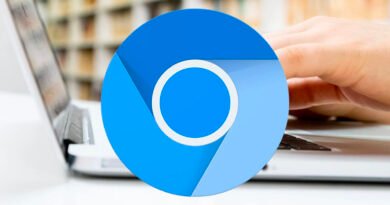BIOS Güncelleme Nasıl Yapılır?
BIOS yazılımını güncellemek, bilgisayarın temel işlevlerini kontrol ederek sistem performansını artırabilir, yeni donanımlarla uyumluluk sağlayabilir ve güvenlik açıklarını kapatabilir. Ancak bu işlem oldukça dikkatli bir şekilde yapılmalıdır, zira yanlış bir uygulama ciddi hasarlara yol açabilir. İşte BIOS güncelleme işlemi hakkında detaylı bir rehber…
BIOS Güncelleme Rehberi
BIOS güncellemeye başlamadan önce, mevcut BIOS sürümünü öğrenmek gerekmektedir. Bilgisayarınızı başlatırken DEL, F2, F10 veya F12 tuşlarından birine basarak BIOS menüsüne girebilirsiniz.
Tuş kombinasyonu bilgisayar markasına göre farklılık gösterebilir. BIOS menüsüne girdikten sonra ana ekranda veya “Sistem Bilgisi” bölümünde mevcut BIOS sürümünü görebilirsiniz. Windows üzerinde ise “Sistem Bilgisi” uygulamasını açarak BIOS sürümünü öğrenebilirsiniz.
Mevcut BIOS sürümünüzü öğrendikten sonra bilgisayarınızın veya anakartınızın üreticisinin resmi web sitesine gitmelisiniz. Üretici sitesinde “Destek” veya “İndirme” bölümünü bulup bilgisayar veya anakart modelinizi aramalısınız.
Model numarasını bilmiyorsanız, bilgisayarınızın altında veya arkasında bulunan etiket üzerinde bulabilirsiniz. Anakart modelinizi öğrenmek için ise “Sistem Bilgisi” uygulamasında “Baseboard Product” kısmını kontrol edebilirsiniz.
Üretici web sitesinde modelinizi bulduktan sonra BIOS güncellemelerini kontrol edin. Genellikle “Sürücüler ve İndirmeler” veya “BIOS” kategorisinde bu güncellemeleri bulmak mümkündür. Mevcut BIOS sürümünüzden daha yeni bir sürüm varsa, bu güncellemeyi indirin.
Güncelleme dosyası genellikle bir ZIP dosyası içerisinde gelir; bu dosya, BIOS dosyası (.bin, .rom veya .cap uzantılı) ve güncelleme talimatlarını içerir. BIOS güncellemesini indirmeden önce güncelleme notlarını dikkatlice okuyun; bu notlar hangi sorunların çözüldüğünü ve hangi yeni özelliklerin eklendiğini açıklar.
BIOS güncellemesini yapmaya karar verdiyseniz, bilgisayarınızı güncelleme için hazırlamalısınız. İlk olarak, bilgisayarınızın sürekli güç kaynağına bağlı olduğundan emin olun. Dizüstü bilgisayarlar için, bataryanın tamamen dolu olduğundan ve güç adaptörünün takılı olduğundan emin olun. BIOS güncellemesi sırasında elektrik kesintisi yaşanırsa, bilgisayarınız kullanılamaz hale gelebilir.
Ayrıca, gereksiz tüm programları kapatın ve işletim sisteminizi stabil bir durumda tutun. Güncelleme sırasında bilgisayarınızın donması veya çökmesi durumunda, BIOS güncellemesi başarısız olabilir ve bu da bilgisayarınıza zarar verebilir.
BIOS güncelleme yöntemleri bilgisayar markasına ve modeline göre değişiklik gösterir. En yaygın üç yöntem vardır: BIOS içi güncelleme, Windows tabanlı güncelleme ve DOS tabanlı güncelleme.
BIOS içi güncelleme, modern bilgisayarlarda en yaygın ve güvenli yöntemdir. Bu yöntemi kullanarak güncelleme dosyasını bir USB belleğe kopyalar ve bilgisayarınızı yeniden başlatarak BIOS menüsüne girersiniz.
BIOS menüsünde “EZ Flash”, “Q-Flash” veya “M-Flash” gibi bir güncelleme seçeneği bulunmaktadır. Bu seçeneği seçerek USB bellekteki güncelleme dosyasını bulur ve güncelleme sürecini başlatırsınız.
Windows tabanlı güncelleme, üreticinin sağladığı bir Windows uygulaması aracılığıyla gerçekleştirilir. Bu uygulama, güncelleme dosyasını otomatik olarak indirir ve güncelleme işlemini başlatır. Bu yöntem, en kolay kullanım sunanlardan biridir fakat Windows’un kararlı çalışmaması durumunda risk taşıyabilir.
DOS tabanlı güncelleme, daha eski bilgisayarlarda kullanılan bir yöntemdir. Bu yöntemde, önyüklenebilir bir DOS USB belleği oluşturur ve güncelleme dosyalarını bu belleğe kopyalarsınız. Ardından bilgisayarınızı bu USB bellekten başlatarak, DOS komut satırından güncelleme programını çalıştırırsınız.
BIOS güncellemesi sırasında bazı önemli noktalar bulunmaktadır. Güncelleme işlemi başlamışsa bilgisayarınızı kapatmayın veya yeniden başlatmayın. Güncelleme sırasında ekranda gösterilen talimatları dikkatlice okuyun ve uygulayın. Güncelleme işlemi birkaç dakika sürebilir ve bu süre zarfında bilgisayarınızın ekranında ilerleme çubuğu gösterilecektir.
BIOS güncellemesi tamamlandığında bilgisayarınız otomatik olarak yeniden başlayacaktır. İlk açılışta, BIOS ayarlarının sıfırlandığını göreceksiniz. Bu durumda BIOS menüsüne girerek eski ayarlarınızı yeniden yapılandırabilirsiniz. Bazı BIOS güncellemeleri önceden tanımlı ayarları koruyabilir; fakat bu durum her zaman garanti edilmez.
BIOS güncellemesi sonrasında bilgisayarınızın normal çalıştığını kontrol edin. İşletim sisteminizin düzgün yüklendiğinden ve tüm donanım bileşenlerinizin çalıştığından emin olun. Eğer sorunlarla karşılaşırsanız, eski BIOS sürümüne geri dönmeyi düşünebilirsiniz. Bazı anakartlar, önceki BIOS sürümüne dönmek için “BIOS Flashback” veya “Dual BIOS” gibi özellikler sunmaktadır.
Güncelleme yapmadan önce, bilgisayarınızın verilerini yedeklemeniz oldukça önemlidir. Güncelleme sürecinin başarısız olması durumunda verilerinize erişim sağlayamayabilirsiniz. Önemli dosyalarınızı harici bir depolama aygıtına veya bulut depolama hizmetine yedekleyerek bu riski minimuma indirebilirsiniz.
BIOS güncellemesi yaparken üreticinin talimatlarını harfiyen takip etmeniz çok önemlidir. Her bilgisayar modeli için güncelleme süreci farklılık gösterebilir ve yanlış bir güncelleme dosyası kullanmak ya da yanlış bir prosedür izlemek bilgisayarınıza ciddi zarar verebilir.
Bu işlem, teknoloji konusunda deneyimli kullanıcılar için bile dikkatli olunması gereken bir süreçtir. Eğer bu süreci kendiniz gerçekleştirme konusunda emin değilseniz, profesyonel yardım almayı düşünmelisiniz. Bilgisayar servis merkezleri veya teknik destek ekipleri, BIOS güncellemesi konusunda size yardımcı olabilir.